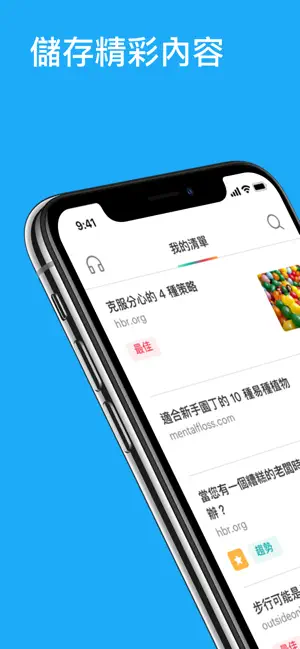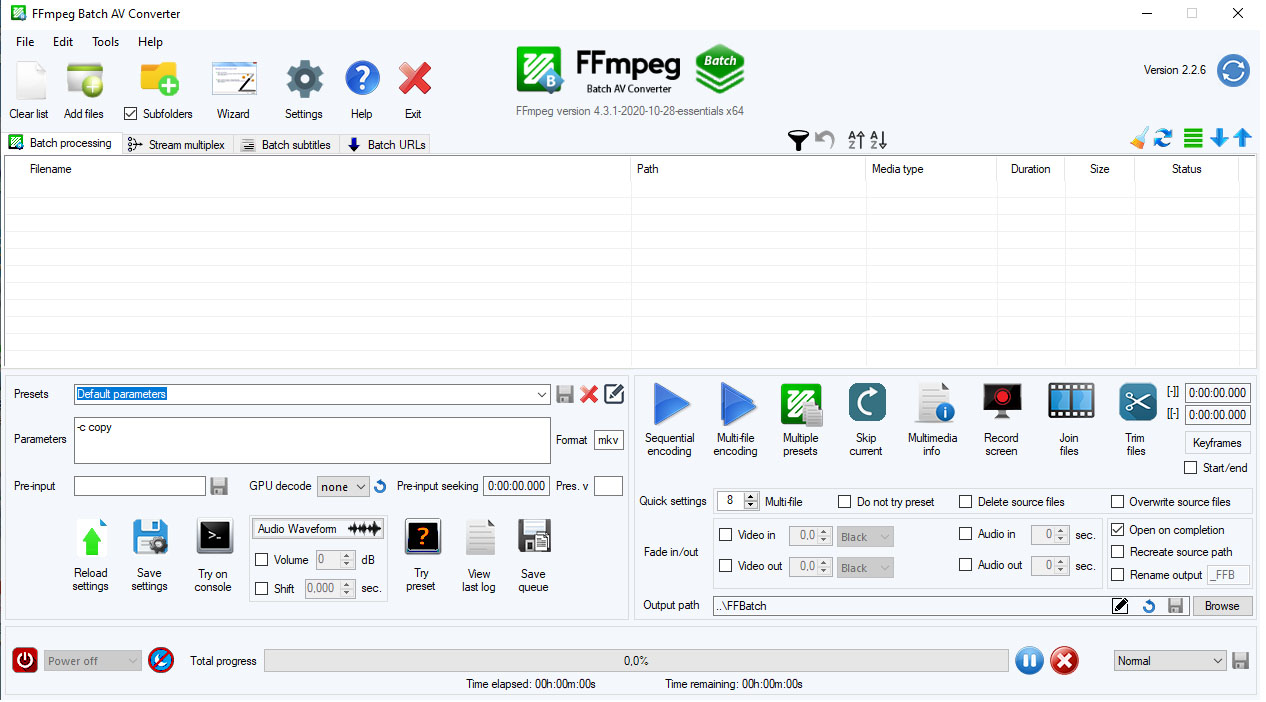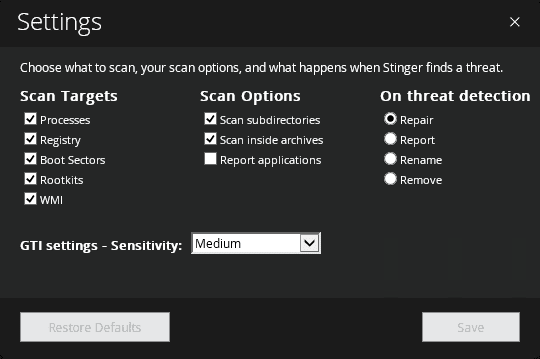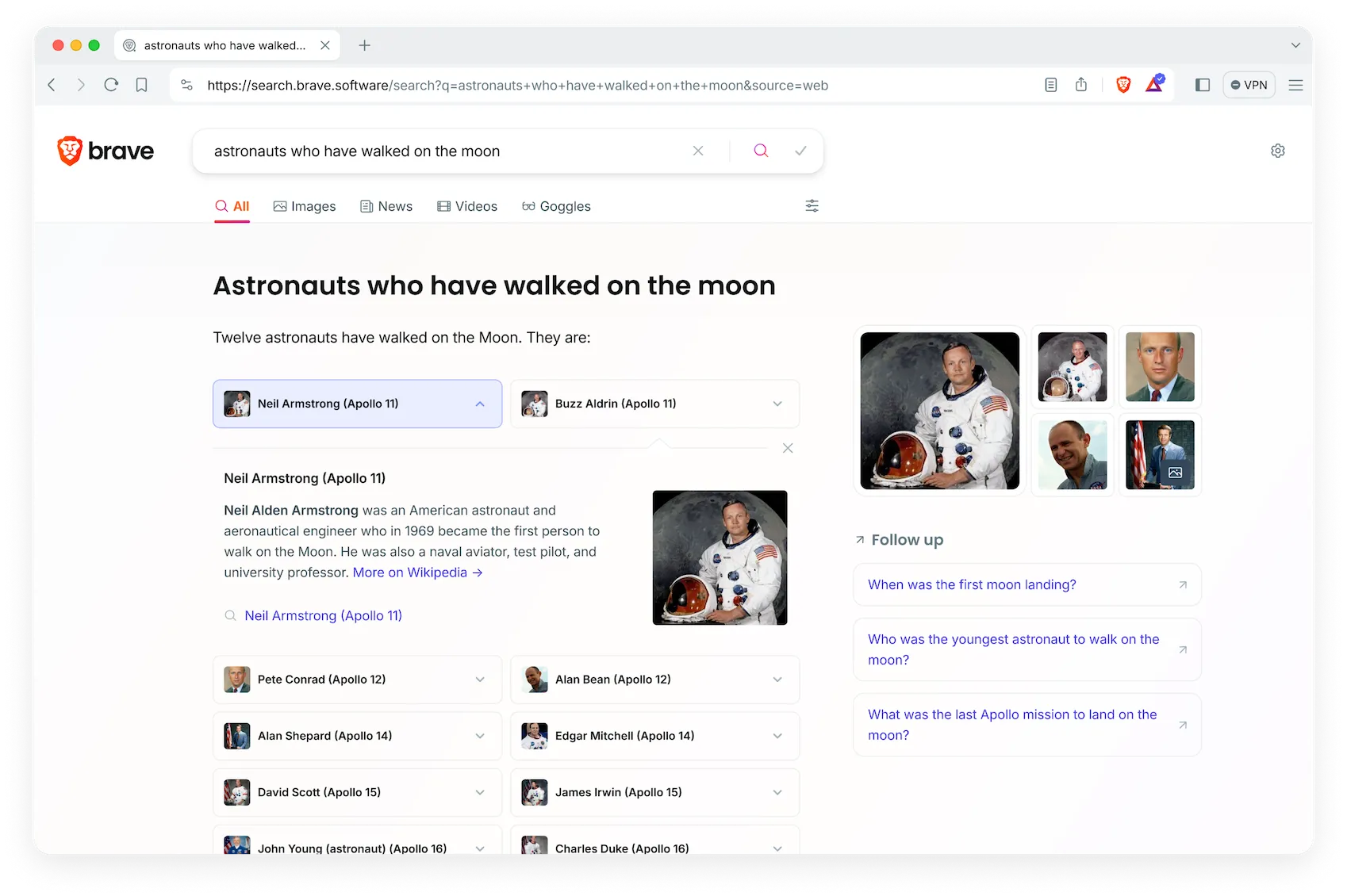為您推薦
Free 中文 DaVinci Resolve 20.0 for Windows x86
深受好萊塢青睞的一站式解決方案,單個軟體整合剪輯、視覺特效、動態圖形、調色和音訊後期製作,橫跨Mac、Windows和Linux三大平台! DaVinci Resolve是一款在同一個軟體工具中,將剪輯、調色、視覺特效、動態圖形和音訊後期製作融於一身的解決方案!它採用美觀新穎的界面設計,易學易用,能讓新手用戶快速上手操作,還能提供專業人士需要的強大性能。有了DaVinci Resolve,您無需學習使用多款軟體工具,也不用在多款軟體之間切換來完成不同的任務,從而以更快的速度製作出更優質的作品。這意味著您在製作全程都可以使用攝影機原始畫質影像。只要一款軟體,就相當於獲得了屬於您自己的後期製作工作室!學習和掌握DaVinci Resolve,就能獲得好萊塢專業人士所使用的同款製作工具!
為您推薦
Free 中文 DaVinci Resolve 20.0 for macOS
深受好萊塢青睞的一站式解決方案,單個軟體整合剪輯、視覺特效、動態圖形、調色和音訊後期製作,橫跨Mac、Windows和Linux三大平台! DaVinci Resolve是一款在同一個軟體工具中,將剪輯、調色、視覺特效、動態圖形和音訊後期製作融於一身的解決方案!它採用美觀新穎的界面設計,易學易用,能讓新手用戶快速上手操作,還能提供專業人士需要的強大性能。有了DaVinci Resolve,您無需學習使用多款軟體工具,也不用在多款軟體之間切換來完成不同的任務,從而以更快的速度製作出更優質的作品。這意味著您在製作全程都可以使用攝影機原始畫質影像。只要一款軟體,就相當於獲得了屬於您自己的後期製作工作室!學習和掌握DaVinci Resolve,就能獲得好萊塢專業人士所使用的同款製作工具!
為您推薦
Free 多語 Pocket 7.29.9 for iOS
您可使用 Pocket 來擷取整天下來瀏覽到的內容,讓屬於自己的園地充滿您關注的主題。 細細品味精彩內容的好地方。
可從任何裝置、出自任何發佈者或應用程式,儲存最新敘事、文章、新聞,體育和影片。稍後就能利用格外令人平靜的版面、空出的雙手,和清新的焦點,從閱讀、觀看和聆聽的過程中吸取精神糧食。
為您推薦
Free 多語 Save to Pocket 4.0.5 for Google Chrome 擴充功能
瀏覽網頁時,只需在書籤列中按下Pocket 按鈕便可新增頁面到您的 Pocket 清單,以後可以在任何裝置上隨時觀看。 Pocket 是一項免費服務,可讓您輕鬆發現根據您的興趣個性化的精彩內容,並儲存這些內容,以便您以後可以在任何裝置上隨時返回觀看。它是您閱讀引人入勝的內容、瞭解您最喜歡的部落格和新聞來源以及觀看您發現但不在正確位置觀看的視訊的一站式目的地。現在,不再有理由擔心在上班前完成一篇文章、送孩子上學或煮下一杯咖啡。
為您推薦
Free 多語 Comodo Free Antivirus 2021 12.2.2.8012
一款免費的防毒軟體,雖是免費防毒軟體,但功能可也不含糊。除了基本的防護之外,更有沙箱技術、病毒碼即時更新、雲端行為分析、間諜軟體掃描…等功能。 Comodo Free Antivirus配備了令人印象深刻的安全功能,使其成為IT 安全行業中最好的免費防病毒軟體。選擇此軟體有助於成功保護您的 PC 免受病毒、特洛伊木馬、蠕蟲、間諜軟體、後門、rootkit、廣告軟體和其他惡意軟體感染,包括最危險的零日威脅。
一些安全功能包括:
預設拒絕方法– Comodo 採用的獨特方法,預設情況下阻止所有檔案進入系統,直到它們證明自己是無害的。
遏制– 透過“包含”或“限制”檔案並在單獨的環境中執行它們來支援預設拒絕方法的技術,直到它們證明自己是無害的,而不會影響您的 PC 安全。
主機入侵防禦系統 (HIPS) – 全面監控您的 PC 並防止惡意攻擊進入的能力。它利用“一組行為分析器”來執行搜尋。
VirusScope – 此病毒防護軟體獨有的另一項技術,可用於本地 PC 分析。它還可以幫助 PC 使用者撤消 PC 可能由於惡意行為者而記錄的惡意更改。
Free 中文 FFmpeg Batch AV Converter 3.2.4 安裝版 for x64
FFmpeg Batch AV Converter 幾乎可為任何音訊/視訊格式提供無限制的單檔案或多檔案批處理編碼的轉檔影音軟體。 FFmpeg Batch AV Converter 是一個 ffmepg 圖形用戶界面,它是 Windows ffmpeg 用戶的前端,以及透過 Wine 用於 Linux 的前端,它允許在方便的 GUI 中點擊幾下滑鼠來使用 ffmpeg 命令列的全部潛力。除其他外,您可以拖放、查看進度資料、更改編碼優先級、暫停和恢復以及設定自動關機。它對經驗豐富的 ffmpeg 用戶和初學者都有好處。
您可以使用任何一組參數並在開始編碼之前嘗試它們。您可以操作和多路復用流、批量字幕(作為軌道和硬編碼)、修剪、連接、錄製螢幕、捕捉 M3u8 或 YouTube URL。您還可以瀏覽有用的多媒體檔案資料。
您可以使用精美的編碼嚮導手動儲存您最喜歡的自定義 ffmpeg 參數。您可以使用相對/絕對輸出路徑、自動重命名輸出檔案、覆蓋它們等。
Free 中文 FFmpeg Batch AV Converter 3.2.4 可攜式版 for x64
FFmpeg Batch AV Converter 幾乎可為任何音訊/視訊格式提供無限制的單檔案或多檔案批處理編碼的轉檔影音軟體。 FFmpeg Batch AV Converter 是一個 ffmepg 圖形用戶界面,它是 Windows ffmpeg 用戶的前端,以及透過 Wine 用於 Linux 的前端,它允許在方便的 GUI 中點擊幾下滑鼠來使用 ffmpeg 命令列的全部潛力。除其他外,您可以拖放、查看進度資料、更改編碼優先級、暫停和恢復以及設定自動關機。它對經驗豐富的 ffmpeg 用戶和初學者都有好處。
您可以使用任何一組參數並在開始編碼之前嘗試它們。您可以操作和多路復用流、批量字幕(作為軌道和硬編碼)、修剪、連接、錄製螢幕、捕捉 M3u8 或 YouTube URL。您還可以瀏覽有用的多媒體檔案資料。
您可以使用精美的編碼嚮導手動儲存您最喜歡的自定義 ffmpeg 參數。您可以使用相對/絕對輸出路徑、自動重命名輸出檔案、覆蓋它們等。
Free Trellix Stinger 13.0.0.372 for x64
Trellix Stinger 是一款專門用於檢測和移除特定威脅的輕量級安全工具,它採用先進的掃瞄技術,包括檢測 rootkit 的功能,並且可以進行性能優化。 Trellix Stinger(以前稱為 McAfee Stinger)是一款專為檢測和移除特定惡意軟體而設計的工具,它利用了 next-generation 掃瞄技術,包括 rootkit 掃瞄和掃瞄性能優化。Stinger 能夠檢測並移除「威脅列表」中列出的惡意軟體,包括 GameOver Zeus 和 CryptoLocker。使用 Stinger 的步驟包括下載最新版本、選擇儲存位置、執行程式、選擇自定義掃瞄選項、啟動掃瞄、修復感染檔案、利用 GTI File Reputation 和網路啟發技術進行檢測。Stinger 適用於 ePO 管理員和 64 位系統,並且支援多種 Windows 版本。
Free Trellix Stinger 13.0.0.372 for x32
Trellix Stinger 是一款專門用於檢測和移除特定威脅的輕量級安全工具,它採用先進的掃瞄技術,包括檢測 rootkit 的功能,並且可以進行性能優化。 Trellix Stinger(以前稱為 McAfee Stinger)是一款專為檢測和移除特定惡意軟體而設計的工具,它利用了 next-generation 掃瞄技術,包括 rootkit 掃瞄和掃瞄性能優化。Stinger 能夠檢測並移除「威脅列表」中列出的惡意軟體,包括 GameOver Zeus 和 CryptoLocker。使用 Stinger 的步驟包括下載最新版本、選擇儲存位置、執行程式、選擇自定義掃瞄選項、啟動掃瞄、修復感染檔案、利用 GTI File Reputation 和網路啟發技術進行檢測。Stinger 適用於 ePO 管理員和 64 位系統,並且支援多種 Windows 版本。
NewFree 多語 Brave Browser 1.79.119 完整安裝版 for Windows arm64
許多網站和廣告種會含有試圖識別用戶身份的軟體想要追蹤用戶在網上的每一個舉動,Brave 會全面阻止這類軟體,讓用戶自在地進行瀏覽。 Brave 是一個以 Chromium 核心所研發的網頁瀏覽器及其Blink瀏覽器引擎的自由及開放原始碼網頁瀏覽器。它宣稱可阻止網站跟蹤器和移除侵入式網路廣告。
該瀏覽器也宣稱通過與廣告客戶分享更少資料來改善網路隱私。
網編推薦.
多語 Geek Uninstaller Free 1.5.2.165
簡單、快速、易用的軟體反安裝軟體,可以讓我們徹底地移除軟體。
最新焦點
多語 CrystalDiskInfo 9.7.0 安裝版 Standard Edition
透過硬碟本身 S.M.A.R.T. 檢測我們的硬碟是否有異常。
網編推薦.
多語 Files 3.9.1
Files 是一款適用於 Windows 的檔案管理器,具有強大而直觀的設計,它具有多個選項卡、窗格、列、上下文選單和標籤中的shell擴展等功能。
磁碟機部分列出了所有可用的存儲設備,並顯示可用空間量以及總容量。
您瀏覽的檔案顯示在「最近的項目」下,您可以右鍵點擊某個項目以將其從列表中刪除或清除整個列表。
窗格頂部的工具欄類似於 Web 瀏覽器的導航控件。它有 4 個選項後退、前進、上一級和刷新。